Git一文全解
笔记是学习黑马记的,视频地址
1. Git初识
1.1 版本控制器的分类
-
集中式版本控制工具:集中式版本控制工具,版本库是集中存放在中央服务器的,每个开发从中央服务器下载代码,是必须联网才能工作,局域网或互联网。个人修改后然后提交到中央版本库。 举例:
SVN和CVS。 -
分布式版本控制工具:分布式版本控制系统没有中央服务器,每个人的电脑上都是一个完整的版本库,这样工作的时候,无需联网了。多人协作只需要各自的修改推送给对方,就能互相看到对方的修改了。举例:
Git。
1.2 Git介绍
Git是一个分布式版本管理系统。
Git的设计目标
-
简单速度。
-
对非线性开发模式的强力支持,允许成千上万并行开发的分支。
-
完全分布式。
-
有能力高效管理超大规模项目。
1.3 Git工作流程图
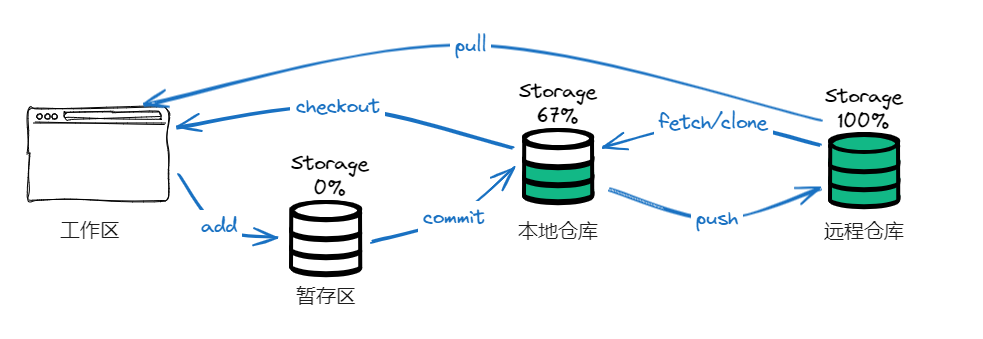
命令如下:
-
add(添加): 在提交前先将代码提交到暂存区。
-
commit(提交): 提交到本地仓库。
-
push(推送) : 修改完成后,需要和团队成员共享代码时,将代码推送到远程仓库。
-
fetch (抓取) : 从远程库,抓取到本地仓库,不进行任何的合并动作,一般操作比较少。
-
clone(克隆): 从远程仓库中克隆代码到本地仓库。
-
checkout (检出):从本地仓库中检出一个仓库分支然后进行修订。
-
pull (拉取) : 从远程库拉到本地库,自动进行合并(merge),然后放到到工作区,相当于fetch+merge。
2. Git安装与使用
2.1 下载与安装
双击下载的安装文件来安装Git。安装完成后在电脑桌面(也可以是其他目录)点击右键,如果能够看到如下两个菜单则说明Git安装成功。

Git GUI:Git提供的图形界面工具。
Git Bash:Git提供的命令行工具。
当安装Git后首先要做的事情是设置用户名称和email地址。这是非常重要的,因为每次Git提交都会使用该用户信息。
打开Git Bash
#设置用户信息
git config --global user.name "你的用户名"
git config --global user.email "你的邮箱地址" #邮箱可以是假邮箱
#查看配置信息
git config --global user.name
git config --global user.email2.2 为常用指令配置别名(可选)
有些常用的指令参数非常多,每次都要输入好多参数,我们可以使用别名。
1. 打开windowsC盘用户目录,创建 .bashrc 文件
部分windows系统不允许用户创建点号开头的文件,可以打开gitBash,执行 touch ~/.bashrc

2. 在 .bashrc 文件中输入如下内容
#用于输出git提交日志
alias git-log='git log --pretty=oneline --all --graph --abbrev-commit'
#用于输出当前目录所有文件及基本信息
alias ll='ls -al'3. 打开gitBash,执行 source ~/.bashrc

2.3 解决GitBash乱码问题
1. 打开GitBash执行下面命令
git config --global core.quotepath false2.?${git_home}/etc/bash.bashrc 文件最后加入下面两行,githome是git的安装目录
export LANG="zh_CN.UTF-8"
export LC_ALL="zh_CN.UTF-8"2.4 获取本地仓库
要使用Git对我们的代码进行版本控制,首先需要获得本地仓库
1)在电脑的任意位置创建一个空目录(例如test)作为我们的本地Git仓库
2)进入这个目录中,点击右键打开Git bash窗口
3)执行命令git init
4)如果创建成功后可在文件夹下看到隐藏的.git目录。
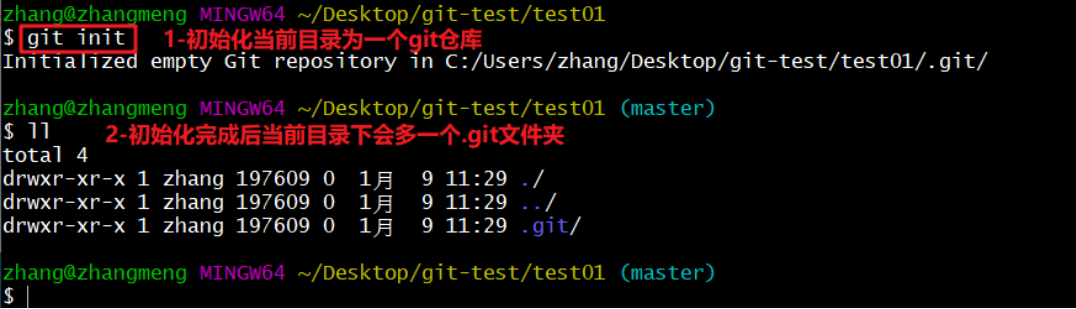
2.5 基础操作指令
Git工作目录下对于文件的修改(增加、删除、更新)会存在几个状态,这些修改的状态会随着我们执行Git的命令而发生变化。
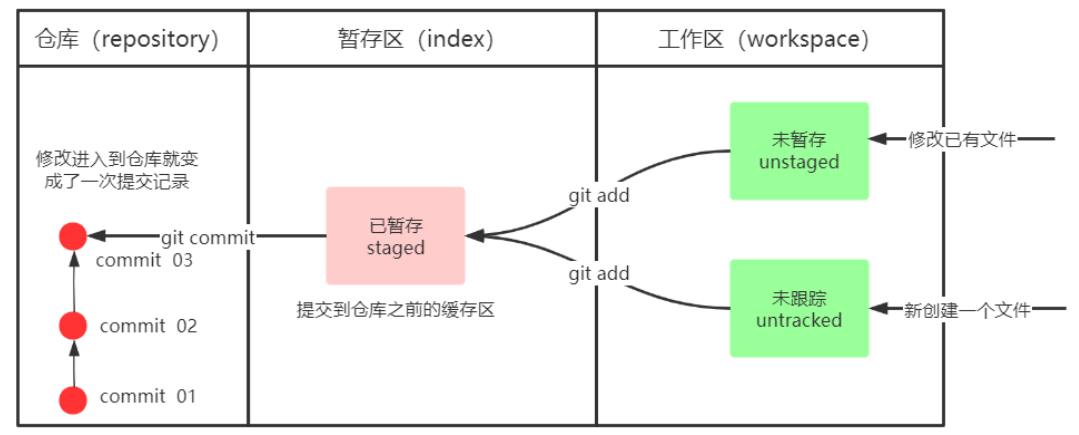
2.5.1 查看修改的状态(status)
-
作用:查看修改的状态(暂存区、工作区)
-
命令形式:git status
新创建的文件是未跟踪状态

即将被提交的意思

提交完后显示缓冲区没有东西可以提交了

2.5.2 查看提交日志(log)
在前面配置的别名 git-log 就包含了这些参数,所以后续可以直接使用指令 git-log
-
作用:查看提交记录
-
命令形式:git log [option]
-
options
-
all 显示所有分支
-
pretty=oneline 将提交信息显示为一行
-
abbrev-commit 使得输出的commitId更简短
-
graph 以图的形式显示
-
-
查看log我们一般都是会加上上面全部的参数的,这样显示更美观有序,我们在上面给这个指令设置了别名
#用于输出git提交日志
alias git-log='git log --pretty=oneline --all --graph --abbrev-commit' 我们只要使用git -log命令就好了 ,简单命令为git log

提交时候添加的备注会被放到日志中。
2.5.3 版本回退
撤回到之前的某个操作,他会去删除我们撤回到位置之后的版本
-
作用:版本切换
-
命令形式:git reset --hard commitID
-
commitID 可以使用 git-log 或 git log 指令查看
-
-
如何查看已经删除的记录?
-
git reflog
-
这个指令可以看到已经删除的提交记录
-
我们可以在reflog里面知道删除文件的id,我们可以直接使用命令git reset --hard commitID 还原
所以
git reset --hard commitID既可以做版本回退,也可以做版本还原。
2.5.4 添加文件至忽略列表
一般我们总会有些文件无需纳入Git 的管理,也不希望它们总出现在未跟踪文件列表。 通常都是些自动生成的文件,比如日志文件,或者编译过程中创建的临时文件等。 在这种情况下,我们可以在工作目录中创建一个名为 .gitignore 的文件(文件名称固定),列出要忽略的文件模式。下面是一个示例:

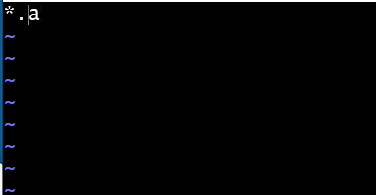
这样后缀为.a的文件就不会被加到缓冲区中,这样git就不会去处理这些文件了。
2.6 分支
几乎所有的版本控制系统都以某种形式支持分支。 使用分支意味着你可以把你的工作从开发主线上分离开来进行重大的Bug修改、开发新的功能,以免影响开发主线。master是我们的主线,每个人开发的那一部分就是一个分支,使得每个人的开发互不影响,在每个人都开发完后就将所有的代码汇总到一起,此时就要执行分支的合并操作。
工作区只能在一个分支工作,每个分支存放的文件或者资源是不一样的,就相当于不同的文件夹。
master分支

test01分支

只是我们只能看到当前分支的内容,head指向谁,谁就是当前分支

2.6.1 查看本地分支
-
命令:git branch

*号表示所在的分支
2.6.2 创建本地分支
-
命令:git branch 分支名
-
创建的新分支会建立在当前分支的版本之上,所以新建的分支会有当前分支的内容
2.6.3 切换分支(checkout)
-
命令:git checkout 分支名
我们还可以直接切换到一个不存在的分支(创建并切换)
-
命令:git checkout -b 分支名
2.6.4 合并分支merge
注意:分支上的内容必须先提交,才能切换分支
一个分支上的提交可以合并到另一个分支
-
命令:git merge 分支名称
-
在每个人都开发完后就将所有的代码汇总到一起,此时就要执行分支的合并操作
master使我们的主线,我们一般将分支合并到主线上面去
步骤:切换到master分支,然后执行合并命令,执行完后,分支上的资源、文件就会被合并到主线上面去。

2.6.5 删除分支
不能删除当前分支,只能删除其他分支
-
git branch -d b1 删除分支时,需要做各种检查
-
git branch -D b1 不做任何检查,强制删除
小d删除了就使用D,一般使用d就够了
我们去删除没有合并的分支的时候就会出现删除不了的情况,此时就可以使用D
2.6.6 解决冲突
当我们合并分支后,两个或者多个分支对同一个文件的同一个地方进行修改的时候(不是同一个地方是不会出现冲突的 ),此时git就不知道要取哪个分支修改的值,是取a分支修改的值,还是取b分支修改的值呢,此时就产生了冲突
冲突的报错

此时的文件样子
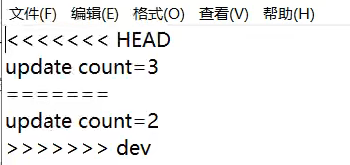
第一个count值表示的是当前分支修改的值
第二个count值是在dev分支修改的值
当两个分支上对文件的修改可能会存在冲突,例如同时修改了同一个文件的同一行,这时就需要手动解
决冲突,解决冲突步骤如下:
其实我们就是直接手动去删除文件中的一个分支,留下一个分支,这样就不会冲突了
-
处理文件中冲突的地方
-
将解决完冲突的文件加入暂存区(add)
-
提交到仓库(commit)
冲突部分的内容处理如下所示:

2.6.7 开发中分支使用原则与流程
在开发中,一般有如下分支使用原则与流程:
-
master (生产) 分支
线上分支,主分支,中小规模项目作为线上运行的应用对应的分支;
-
develop(开发)分支
是从master创建的分支,一般作为开发部门的主要开发分支,如果没有其他并行开发不同期上线要求,都可以在此版本进行开发,阶段开发完成后,需要是合并到master分支,准备上线。
例如我们要开发新功能,我们要可以在develop分支上在建一个分支,新功能一般叫做feature分支,开发完以后在合并到develop分支上面去,而不是直接提交到master分支,最后项目做完了develop在合并到master分支上
develop和master分支是不可删除的
-
feature/xxxx分支(用完可删)
从develop创建的分支,一般是同期并行开发,但不同期上线时创建的分支,分支上的研发任务完成后合并到develop分支,用完后可删除。
-
hotfifix/xxxx分支,
从master派生的分支,一般作为线上bug修复使用,修复测试完成后需要合并到master、test、develop分支。
-
还有一些其他分支,在此不再详述,例如test分支(用于代码测试)、pre分支(预上线分支)等等。
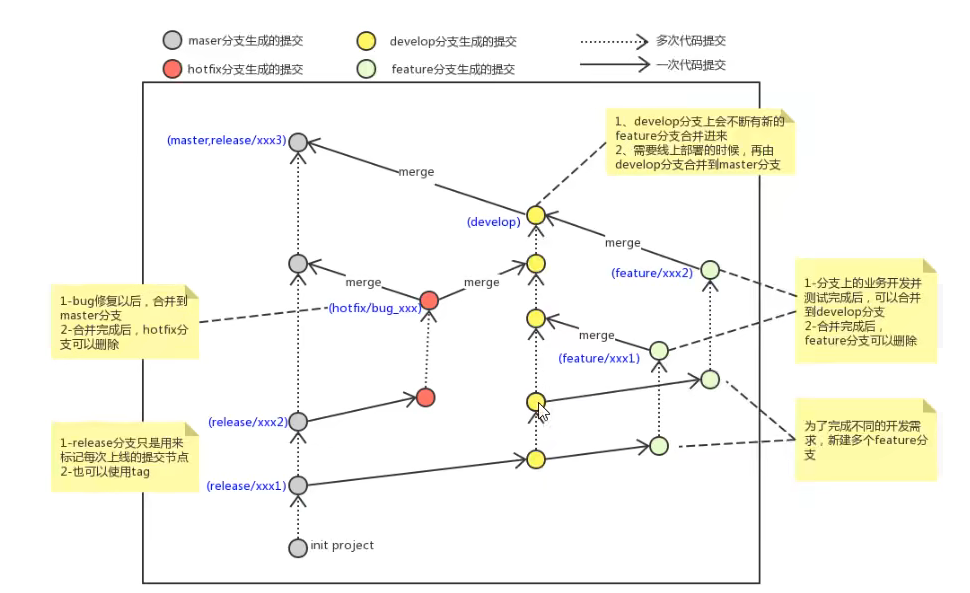
3. Git远程仓库
3.1 常用的远程仓库
前面我们已经知道了Git中存在两种类型的仓库,即本地仓库和远程仓库。那么我们如何搭建Git远程仓库 呢?我们可以借助互联网上提供的一些代码托管服务来实现,其中比较常用的有GitHub、码云、GitLab等。?
gitHub( 地址:https://github.com/ )是一个面向开源及私有软件项目的托管平台,因为只支持 Git 作为唯一的版本库格式进行托管,故名gitHub 。
码云(地址: https://gitee.com/ )是国内的一个代码托管平台,由于服务器在国内,所以相比于 GitHub,码云速度会更快 。
GitLab (地址: https://about.gitlab.com/ )是一个用于仓库管理系统的开源项目,使用Git作 为代码管理工具,并在此基础上搭建起来的web服务,一般用于在企业、学校等内部网络搭建git私服。
企业里面我们一般使用GitLab,毕竟代码放在自己的机房里面才安全,gitLab要自己部署。
3.2 注册码云
要想使用码云的相关服务,需要注册账号(地址: 注册 - Gitee.com )

3.3 创建远程仓库
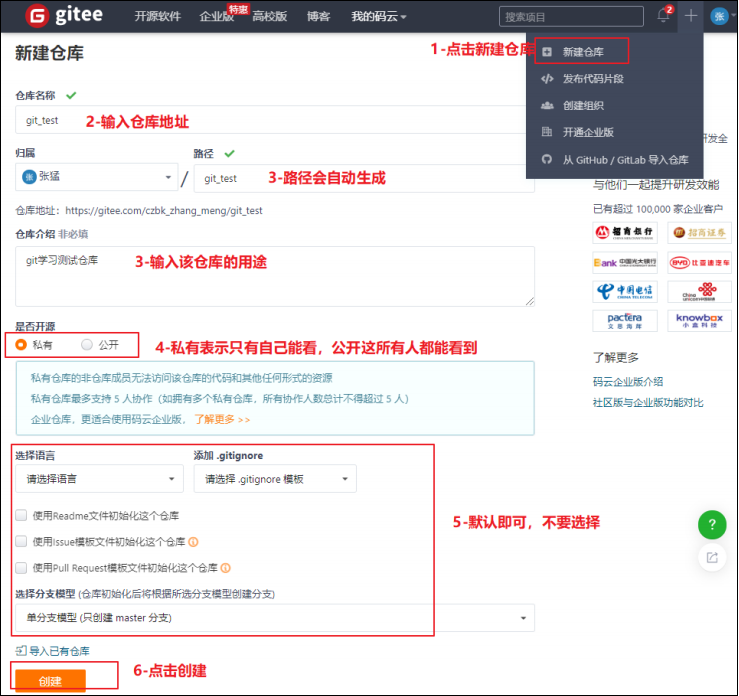
仓库创建完成后可以看到仓库地址,如下图所示:

3.4 配置SSH公钥
-
生成SSH公钥
-
ssh-keygen -t rsa
-
不断回车
- 如果公钥已经存在,则自动覆盖
-
-
Gitee设置账户共公钥
- 获取公钥
- cat ~/.ssh/id_rsa.pub

验证是否配置成功
-
ssh -T git@gitee.com
3.5 操作远程仓库
3.5.1 添加远程仓库
此操作是先初始化本地库,然后与已创建的远程库进行对接。
我们要将本地仓库和远程仓库连接起来,一般一个本地仓库对应一个远程仓库远侧,远程仓库默认名为origin
- 命令: git remote add <远端名称> <仓库路径SSH>
- 远端名称,默认是origin,取决于远端服务器设置
- 仓库路径,从远端服务器获取此SSH
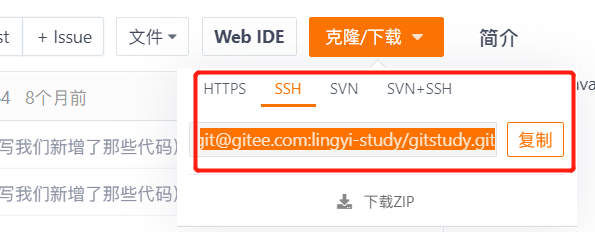
例如: git remote add origin git@gitee.com:czbk_zhang_meng/git_test.git

3.5.2 查看远程仓库
-
命令:git remote

3.5.3 推送到远程仓库
-
命令:git push [-f] [--set-upstream] [远端名称 本地分支名 ]
-
git push origin master 这里表示将本地仓库当前master分支的内容推到远程仓库上面去
-
-f 表示强制覆盖
-
--set-upstream 推送到远端的同时并且建立起和远端分支的关联关系。
-
-
git push --set-upstream origin master
-
如果当前分支已经和远端分支关联,则可以省略分支名和远端名。
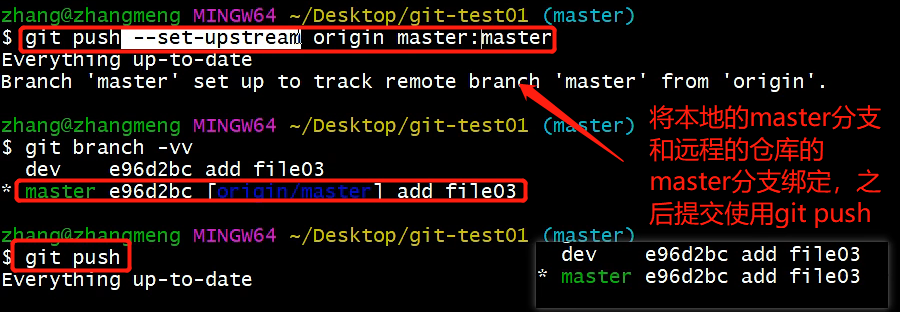
3.5.4 本地分支与远程分支的关联关系
-
查看关联关系我们可以使用 git branch -vv 命令

3.5.5 从远程仓库克隆
如果已经有一个远端仓库,我们可以直接clone到本地。
-
命令: git clone <仓库路径> [本地目录]
- 本地目录可以省略,会自动生成一个目录,就是SSH后面那部分
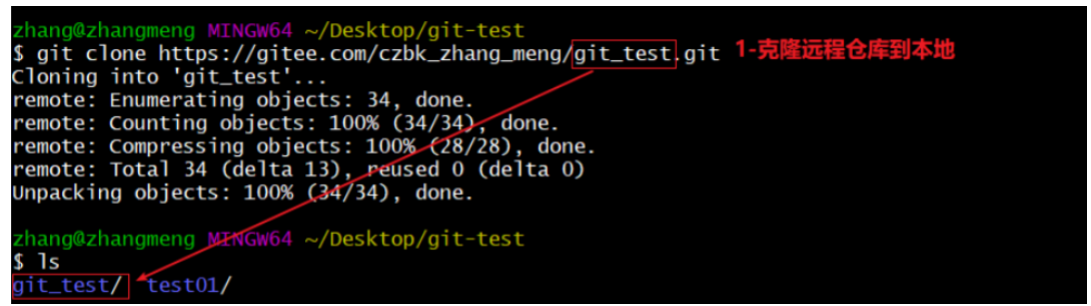

左边是我们上传的仓库,右边是克隆下来的仓库。
不同的主机都把修改完了版本资源放在远程仓库上,然后其他人都是克隆,这样就可以实现不同主机之间的数据同步了,数据都是一样的。
克隆一般只会执行一次,就是在你进去公司的时候,别人提交了以后,我们不需要去克隆整个仓库,仓库是很大的,克隆也需要花很多时间,所以要去远程仓库中抓取我们要的版本信息,就是那些别人新增加的提交。
3.5.6 从远程仓库中抓取和拉取
远程分支和本地的分支一样,我们可以进行merge操作,只是需要先把远端仓库里的更新都下载到本地,再进行操作。
抓取命令:git fetch [remote name] [branch name]
- 抓取指令就是将仓库里的更新都抓取到本地,不会进行合并,不合并本地仓库就是没有更新,此时还没有拿到远程仓库的内容,合并后才会拿到更新的内容
- 如果不指定远端名称和分支名,则抓取所有分支
拉取命令:git pull [remote name] [branch name]
-
拉取指令就是将远端仓库的修改拉到本地并自动进行合并,等同于fetch+merge
-
如果不指定远端名称和分支名,则抓取所有并更新当前分支

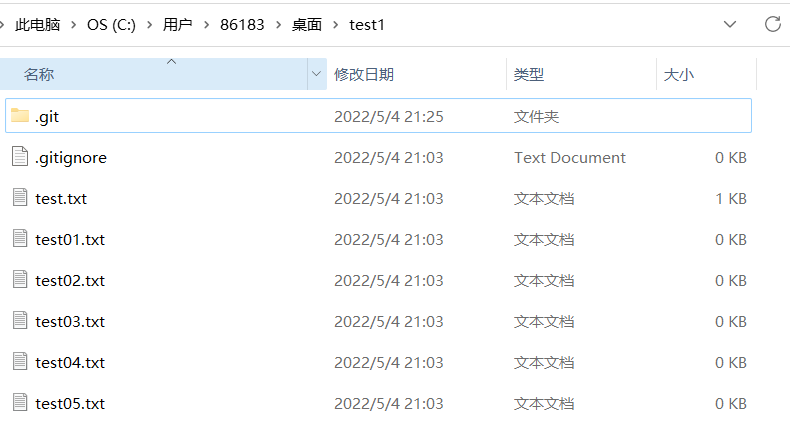
此时的test1中没有test06
将origin/master合并到本地仓库的master
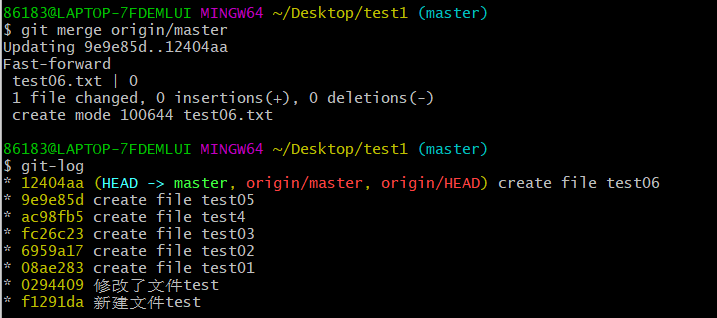
此时test1中就有test06文件了
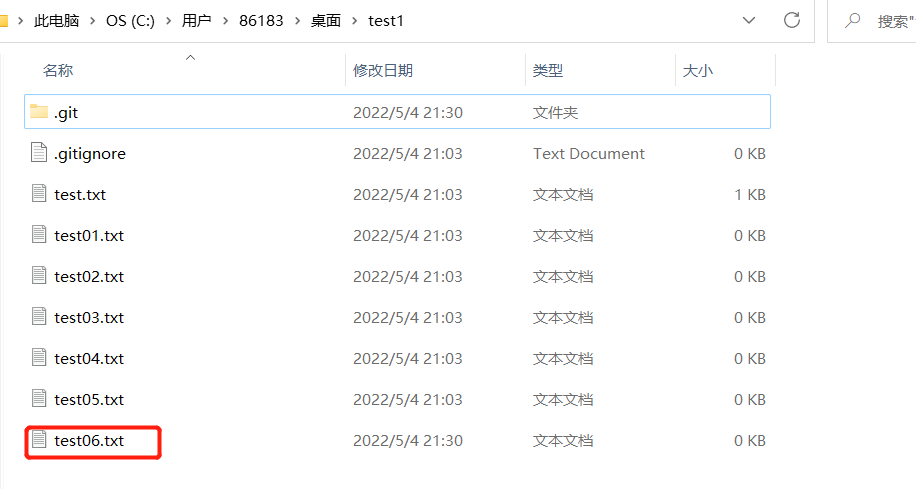
所以我们一般执行拉取命令
直接执行git pull

?此时test1中有直接拿到文件test07
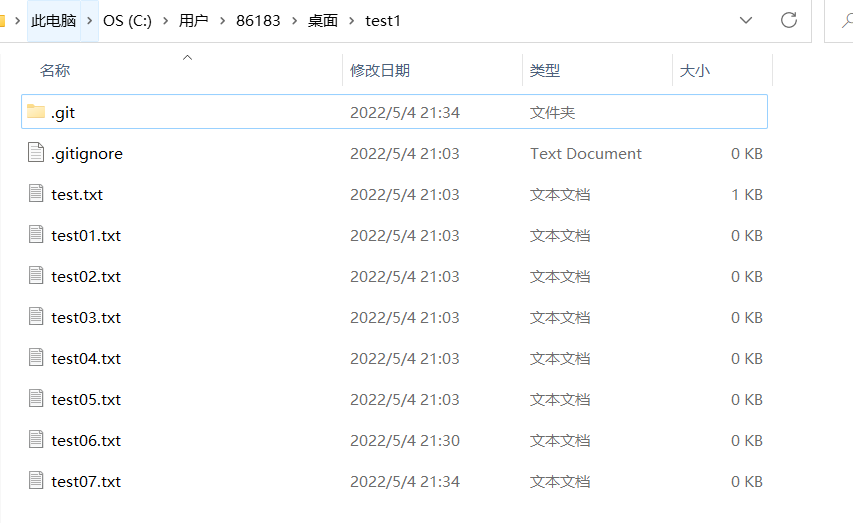
3.5.7 解决合并冲突
我们要更新远程仓库的资源时,先要获取此时远程仓库的资源后,在合并到自己的master分支中,然后再上传到远程仓库上。
在一段时间,A、B用户修改了同一个文件,且修改了同一行位置的代码,此时会发生合并冲突。
A用户在本地修改代码后优先推送到远程仓库,此时B用户在本地修订代码,提交到本地仓库后,也需要推送到远程仓库,此时B用户晚于A用户,故需要先拉取远程仓库的提交,经过合并后才能推送到远端分支,如下图所示。

在B用户拉取代码时,因为A、B用户同一段时间修改了同一个文件的相同位置代码,故会发生合并冲突。
4. 在Idea中使用Git(重点掌握)
4.1 在Idea中配置Git
安装好IntelliJ IDEA后,如果Git安装在默认路径下,那么idea会自动找到git的位置,如果更改了Git的安装位置则需要手动配置下Git的路径。选择File→Settings打开设置窗口,找到Version Control下的git选项:

点击Test按钮,现在执行成功,配置完成
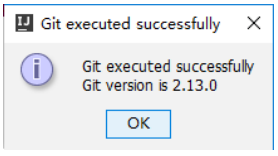
4.2 在Idea中操作Git
场景:本地已经有一个项目,但是并不是git项目,我们需要将这个放到码云的仓库里,和其他开发人员继续一起协作开发。
4.2.1 创建项目远程仓库
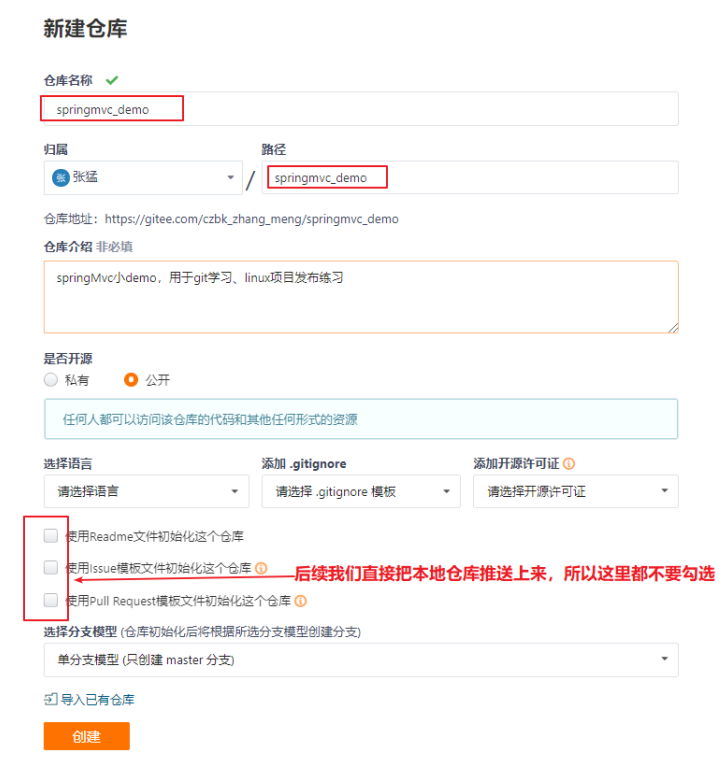
4.2.2 初始化本地仓库
在idea中创建文件的时候,它会询问你是否要将文件添加到git中,修改文件的时候,idea会自动帮我们去add,我们只需要去commit就好了

此时我们的项目目录就变成了一个本地仓库

绿色的文件代表已添加到git中
爆红的文件没有被添加到git当中,被Git识别为冲突文件
灰色的文件代表已忽略的文件,可以在gitignore文件中配置
4.2.3 设置远程仓库
远程仓库名默认为origin
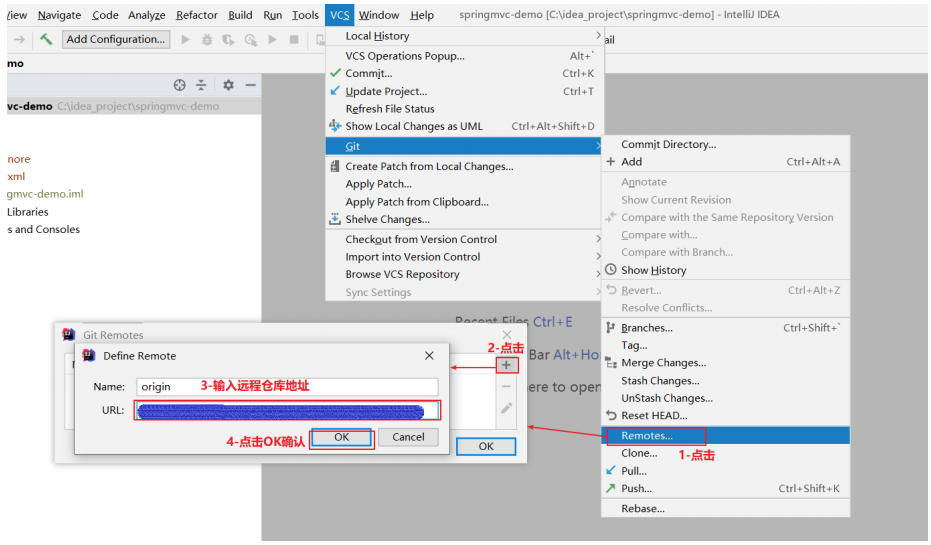
4.2.4 提交到本地仓库
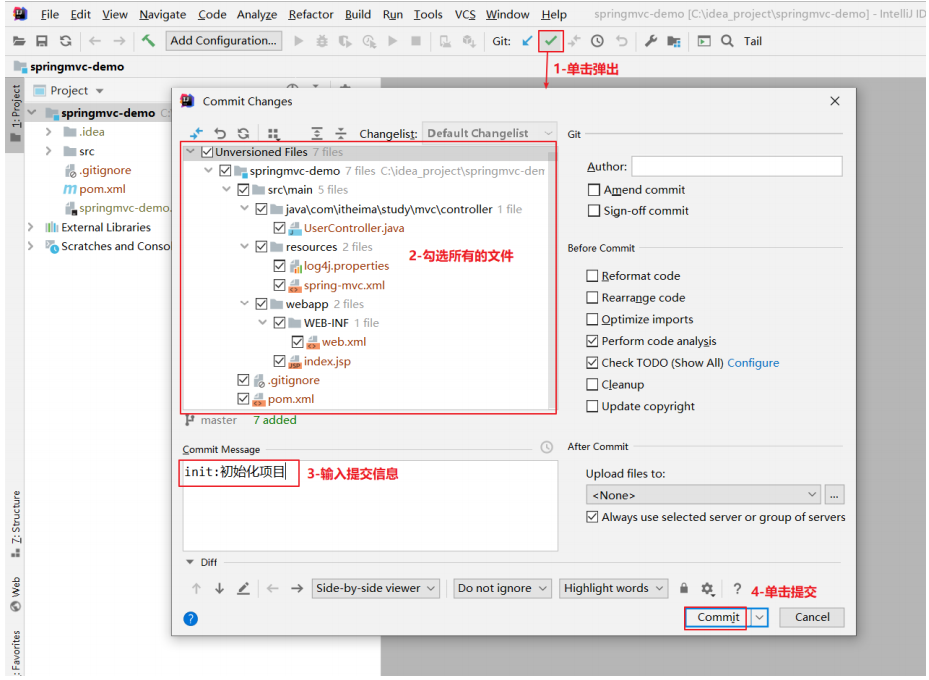
4.2.5 推送到远程仓库
在将本地仓库的修改推送到git远程仓库的时候,我们要先pull,先拿到此时远程仓库的版本信息,再去此版本信息上修改

4.2.6、克隆远程仓库到本地
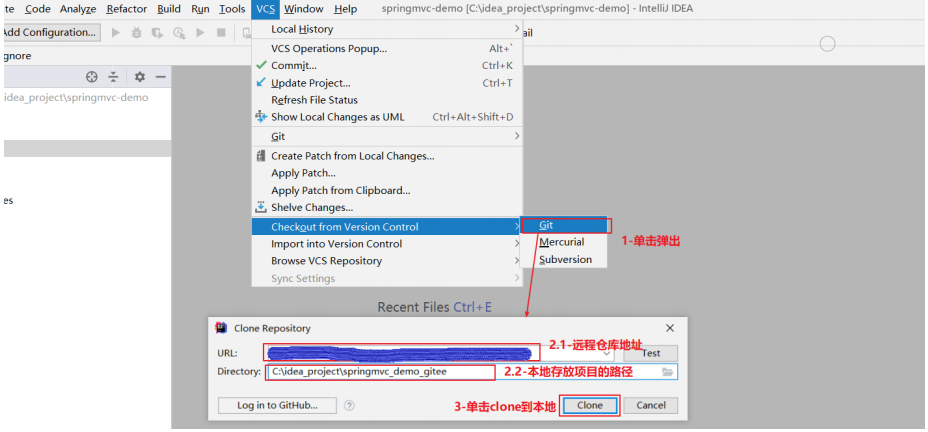
4.2.7 创建分支
最常规的方式

最强大的的方式

4.2.8 切换分支及其他分支相关操作
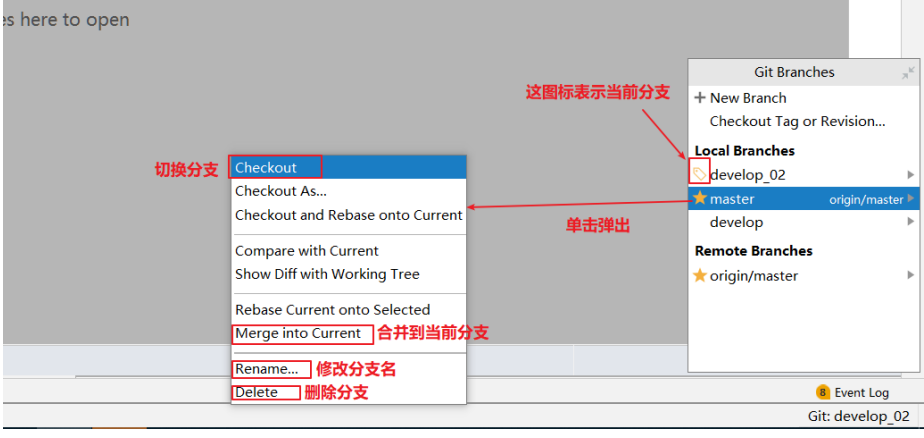
4.2.9 解决冲突
1.执行merge或pull操作时,可能发生冲突
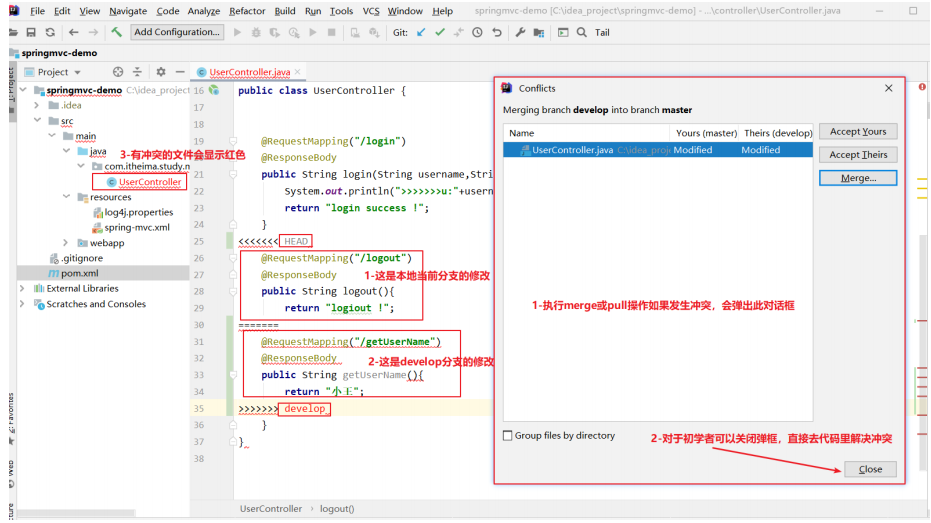
2.解决文件里的冲突,删除提示信息
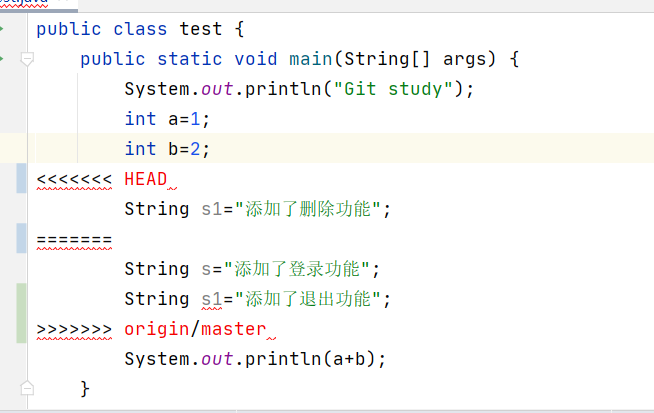
4.2.10 查看分支


可以看到本地仓库的分支和远程仓库的分支
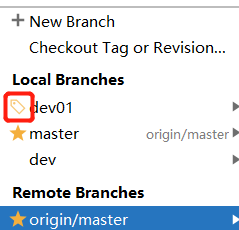
这个标签表示是当前分支
我们到想要合并的分支上面,右键

4.3 IDEA常用GIT操作入口
1.第一张图上的快捷入口可以基本满足开发的需求。

2.第二张图是更多在IDEA操作git的入口。

本文来自互联网用户投稿,该文观点仅代表作者本人,不代表本站立场。本站仅提供信息存储空间服务,不拥有所有权,不承担相关法律责任。 如若内容造成侵权/违法违规/事实不符,请联系我的编程经验分享网邮箱:chenni525@qq.com进行投诉反馈,一经查实,立即删除!
- Python教程
- 深入理解 MySQL 中的 HAVING 关键字和聚合函数
- Qt之QChar编码(1)
- MyBatis入门基础篇
- 用Python脚本实现FFmpeg批量转换
- MySql数据库对接Orcal数据库,需要考虑的前提问题
- 15、vue3(十五):首页实现,暗黑模式,主体颜色设置
- 单点测距传感器|激光扫描传感器SPR系列安装方法
- ChatGPT使用
- openmediavault(OMV) (19)云相册(3)mt-photos
- Maven下载,安装,配置详细步骤
- Spark-RDD详解
- 并发编程之synchronized详解
- cheat engine扫雷逆向实验报告(棋盘,雷数,笑脸,计时器)
- spring data mongo 在事务中,无法自动创建collection